Java性能调优:利用VisualVM进行性能分析
JVisualVM 简介
VisualVM 是Netbeans的profile子项目,已在JDK6.0 update 7 中自带,能够监控线程,内存情况,查看方法的CPU时间和内存中的对 象,已被GC的对象,反向查看分配的堆栈(如100个String对象分别由哪几个对象分配出来的)。在JDK_HOME/bin(默认是C:\Program Files\Java\jdk1.6.0_13\bin)目录下面,有一个jvisualvm.exe文件,双击打开,从UI上来看,这个软件是基于NetBeans开发的了。
VisualVM 提供了一个可视界面,用于查看 Java 虚拟机 (Java Virtual Machine, JVM) 上运行的基于 Java 技术的应用程序的详细信息。VisualVM 对 Java Development Kit (JDK) 工具所检索的 JVM 软件相关数据进行组织,并通过一种使您可以快速查看有关多个 Java 应用程序的数据的方式提供该信息。您可以查看本地应用程序或远程主机上运行的应用程序的相关数据。此外,还可以捕获有关 JVM 软件实例的数据,并将该数据保存到本地系统,以供后期查看或与其他用户共享。
双击启动 jvisualvm.exe,启动起来后和jconsole 一样同样可以选择本地和远程,如果需要监控远程同样需要配置相关参数。
主界面如下;
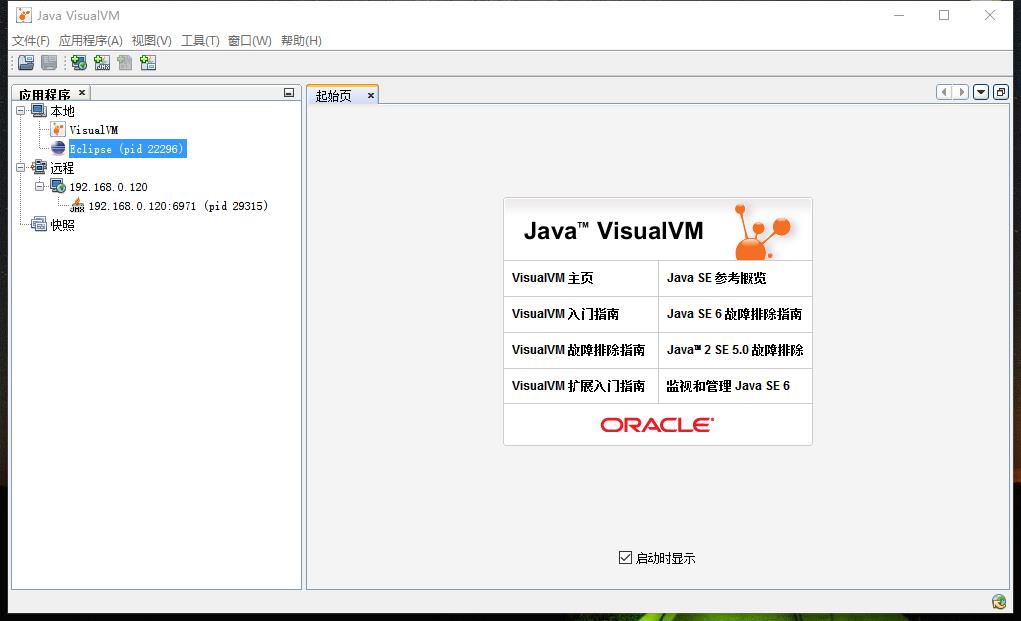
VisualVM可以根据需要安装不同的插件,每个插件的关注点都不同,有的主要监控GC,有的主要监控内存,有的监控线程等。
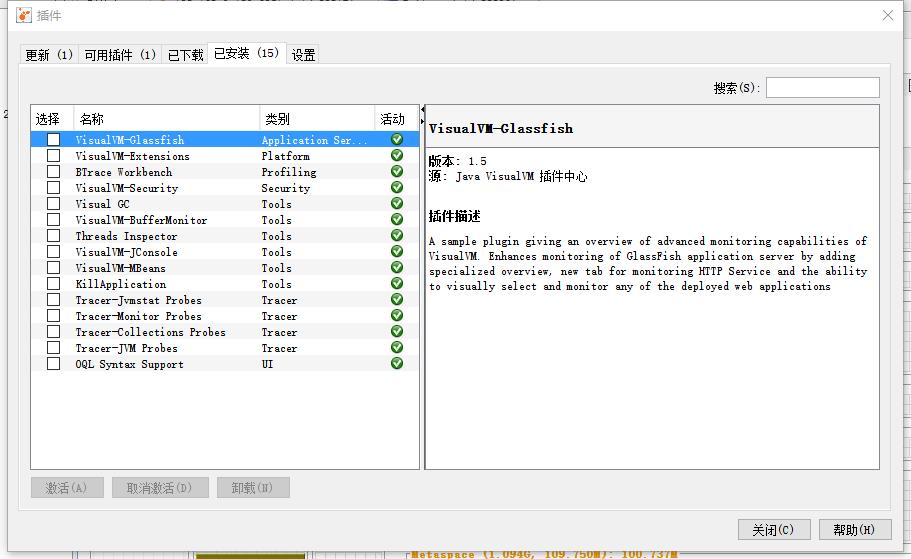
如何安装:
1、从主菜单中选择“工具”>“插件”。 2、在“可用插件”标签中,选中该插件的“安装”复选框。单击“安装”。 3、逐步完成插件安装程序。
我这里以 Eclipse(pid 22296)为例,双击后直接展开,主界面展示了系统和jvm两大块内容,点击右下方jvm参数和系统属性可以参考详细的参数信息.
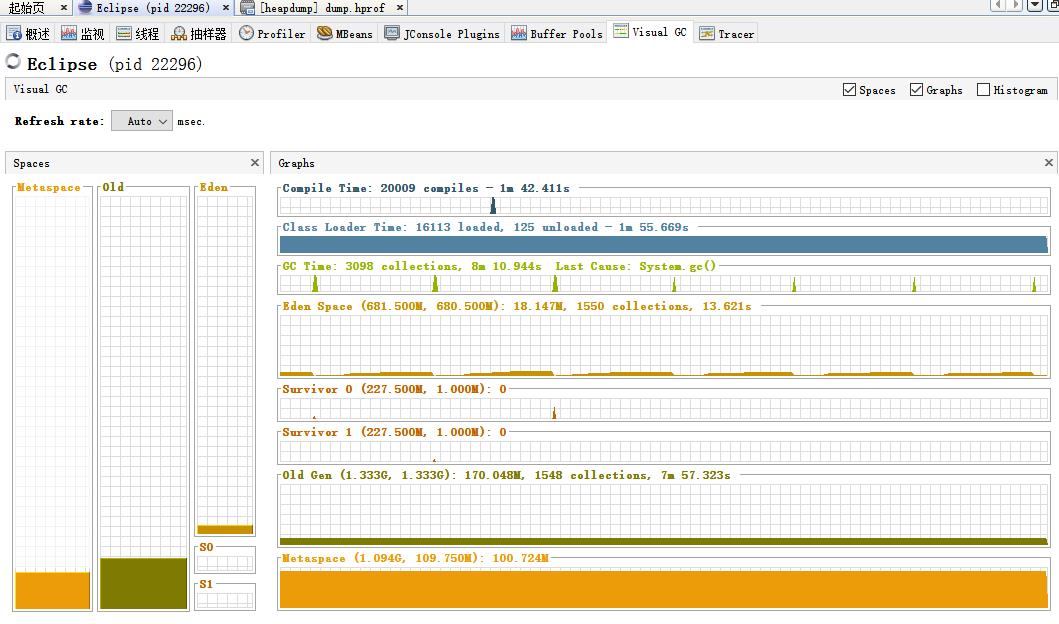 因为VisualVM的插件太多,我这里主要介绍三个我主要使用几个:监控、线程、Visual GC
因为VisualVM的插件太多,我这里主要介绍三个我主要使用几个:监控、线程、Visual GC
监控的主页其实也就是,cpu、内存、类、线程的图表

线程和jconsole功能没有太大的区别
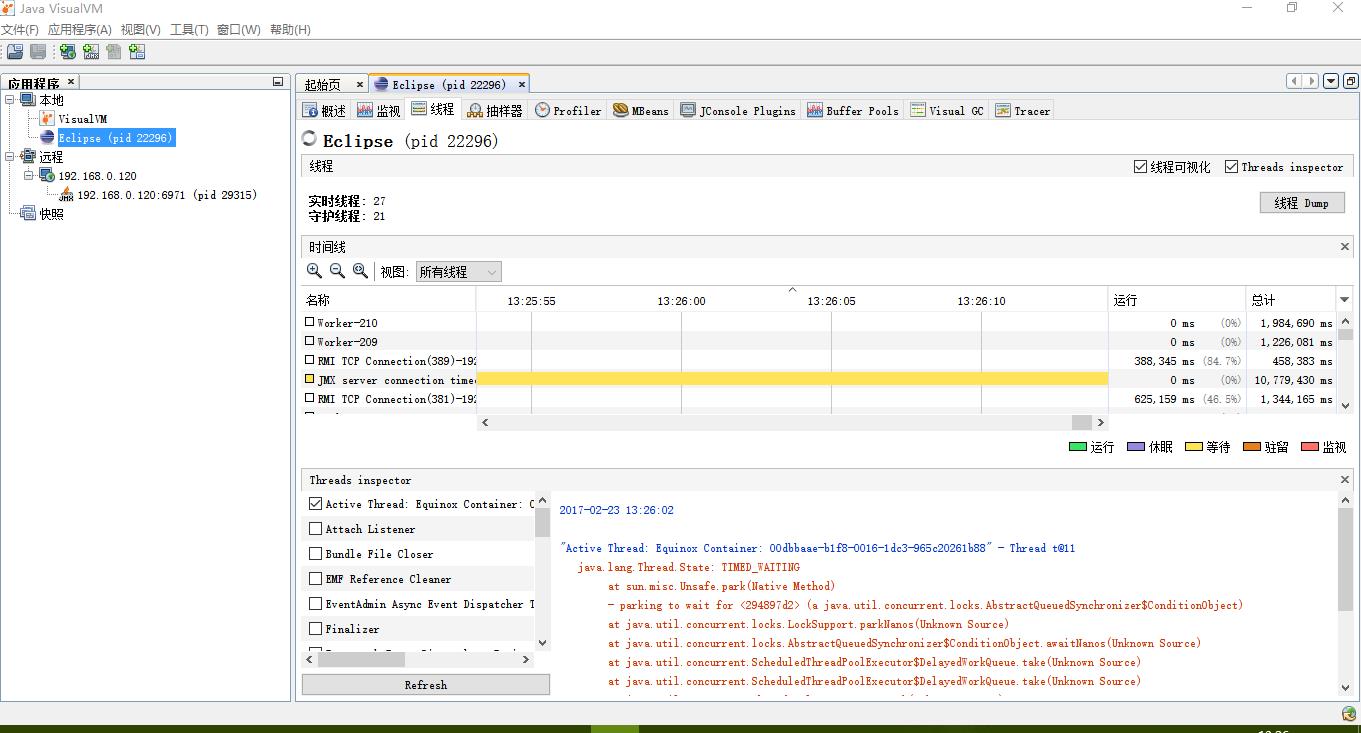
Visual GC 是常常使用的一个功能,可以明显的看到年轻代、老年代的内存变化,以及gc频率、gc的时间等。
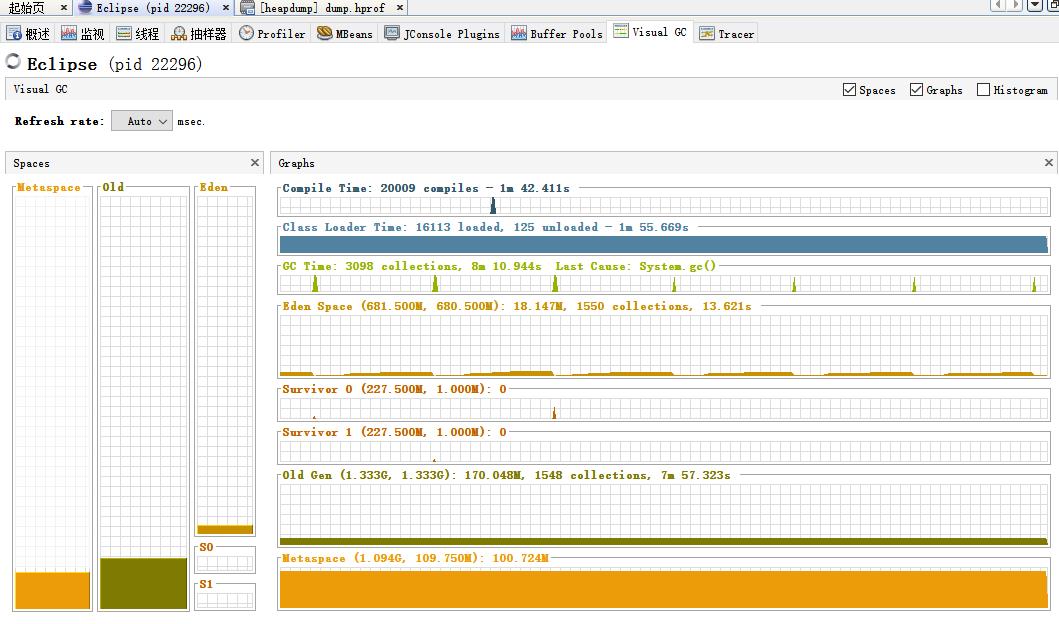
以上的功能其实jconsole几乎也有,VisualVM更全面更直观一些,另外VisualVM非常多的其它功能,可以分析dump的内存快照,
dump出来的线程快照并且进行分析等,还有其它很多的插件大家可以去探索
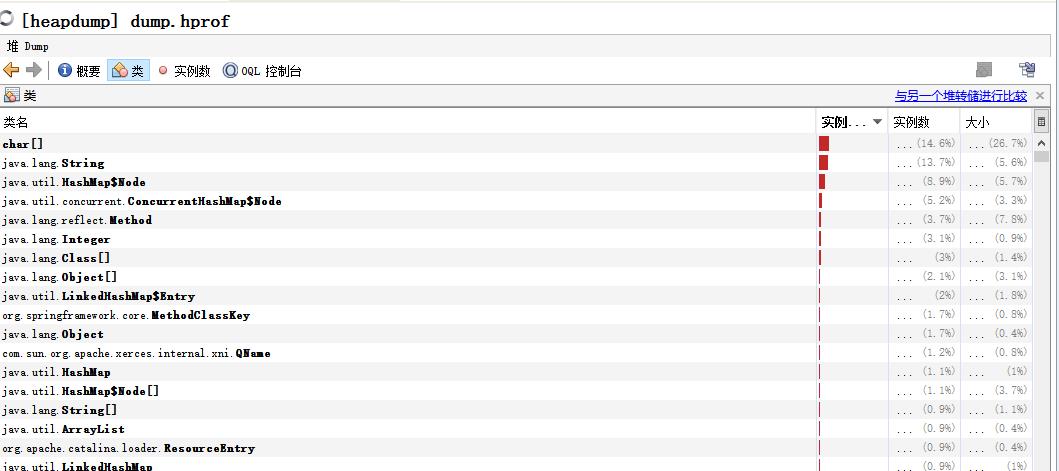
案例分析
准备模拟内存泄漏样例
- 定义静态变量HashMap
- 分段循环创建对象,并加入HashMap
代码如下:
import java.util.HashMap;
import java.util.Map;
public class CyclicDependencies {
//声明缓存对象
private static final Map map = new HashMap();
public static void main(String args[]){
try {
Thread.sleep(10000);//给打开visualvm时间
} catch (InterruptedException e) {
e.printStackTrace();
}
//循环添加对象到缓存
for(int i=0; i<1000000;i++){
TestMemory t = new TestMemory();
map.put("key"+i,t);
}
System.out.println("first");
//为dump出堆提供时间
try {
Thread.sleep(10000);
} catch (InterruptedException e) {
e.printStackTrace();
}
for(int i=0; i<1000000;i++){
TestMemory t = new TestMemory();
map.put("key"+i,t);
}
System.out.println("second");
try {
Thread.sleep(10000);
} catch (InterruptedException e) {
e.printStackTrace();
}
for(int i=0; i<3000000;i++){
TestMemory t = new TestMemory();
map.put("key"+i,t);
}
System.out.println("third");
try {
Thread.sleep(10000);
} catch (InterruptedException e) {
e.printStackTrace();
}
for(int i=0; i<4000000;i++){
TestMemory t = new TestMemory();
map.put("key"+i,t);
}
System.out.println("forth");
try {
Thread.sleep(Integer.MAX_VALUE);
} catch (InterruptedException e) {
e.printStackTrace();
}
System.out.println("qqqq");
}
}
3、配置jvm参数如下:
-Xms512m
-Xmx512m
-XX:-UseGCOverheadLimit
-XX:MaxPermSize=50m
4、运行程序并打卡visualvm监控
使用JVisualVM分析内存泄漏
1、查看Visual GC标签,内容如下,这是输出first的截图
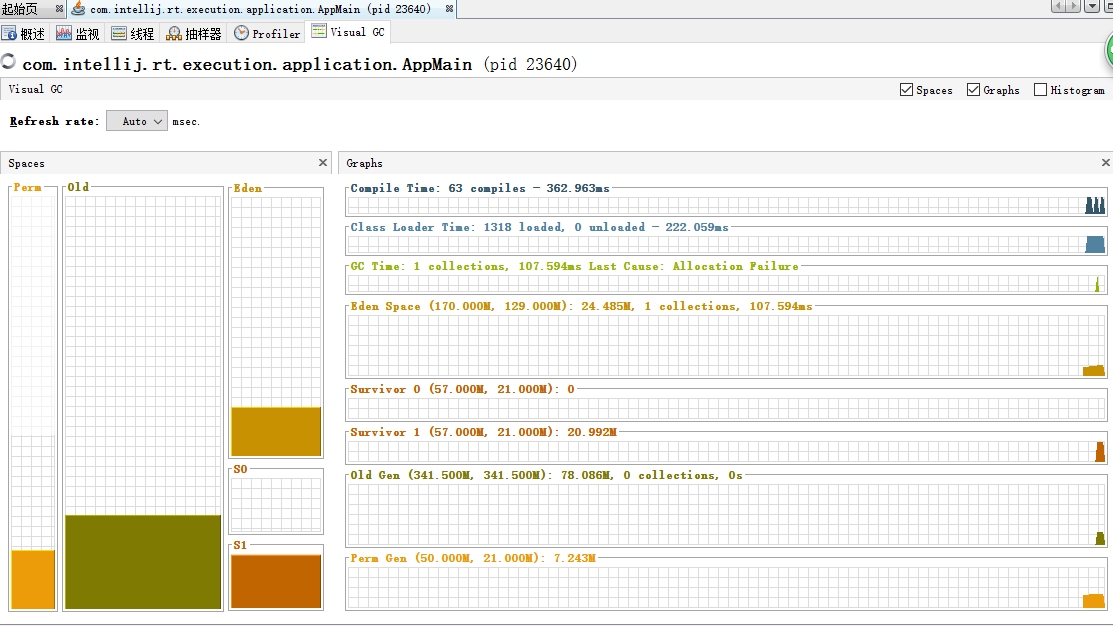
这是输出forth的截图:
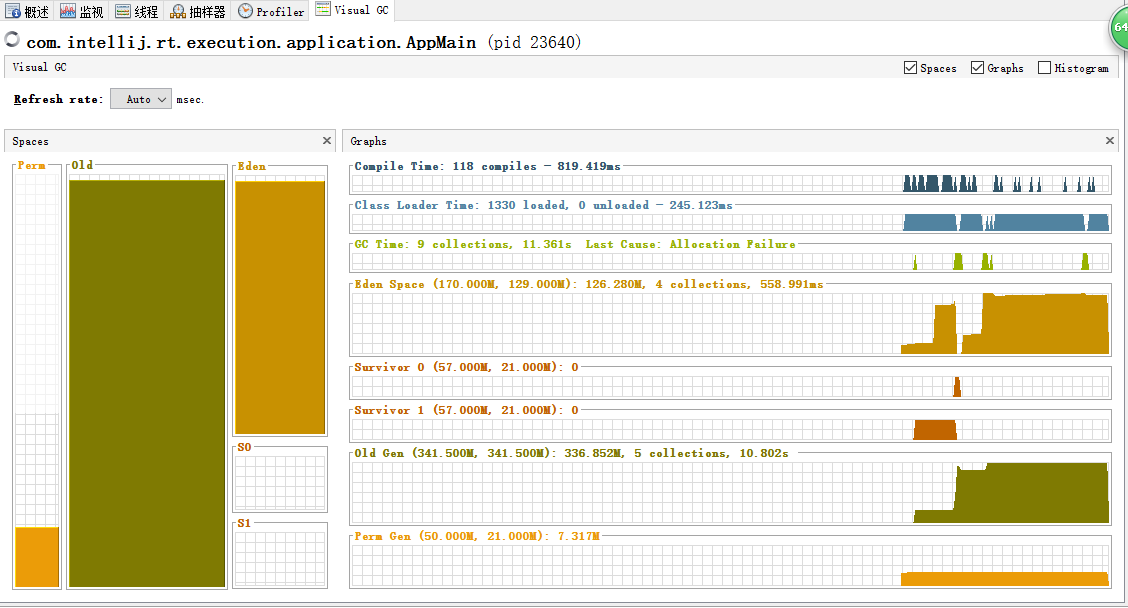
通过2张图对比发现:


老生代一直在gc,当程序继续运行可以发现老生代gc还在继续:

增加到了7次,但是老生代的内存并没有减少。说明存在无法被回收的对象,可能是内存泄漏了。
如何分析是那个对象泄漏了呢?打开抽样器标签:点击后如下图:
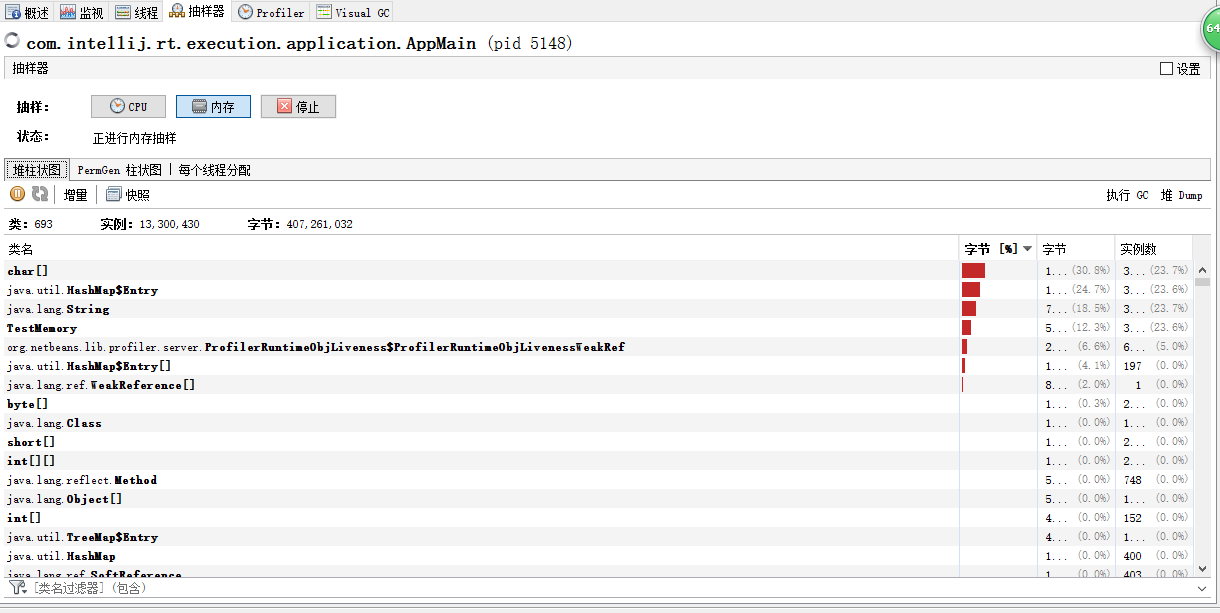
按照程序输出进行堆dump,当输出second时,dump一次,当输出forth时dump一次。进入最后dump出来的堆标签,点击类:

点击右上角:“与另一个堆存储对比”。如图选择第一次导出的dump内容比较:
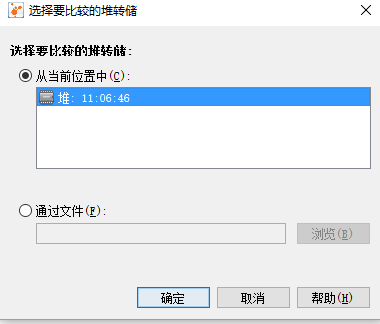
比较结果如下:

可以看出在两次间隔时间内TestMemory对象实例一直在增加并且多了,说明该对象引用的方法可能存在内存泄漏。
如何查看对象引用关系呢?
右键选择类TestMemory,选择“在实例视图中显示”,如下所示:
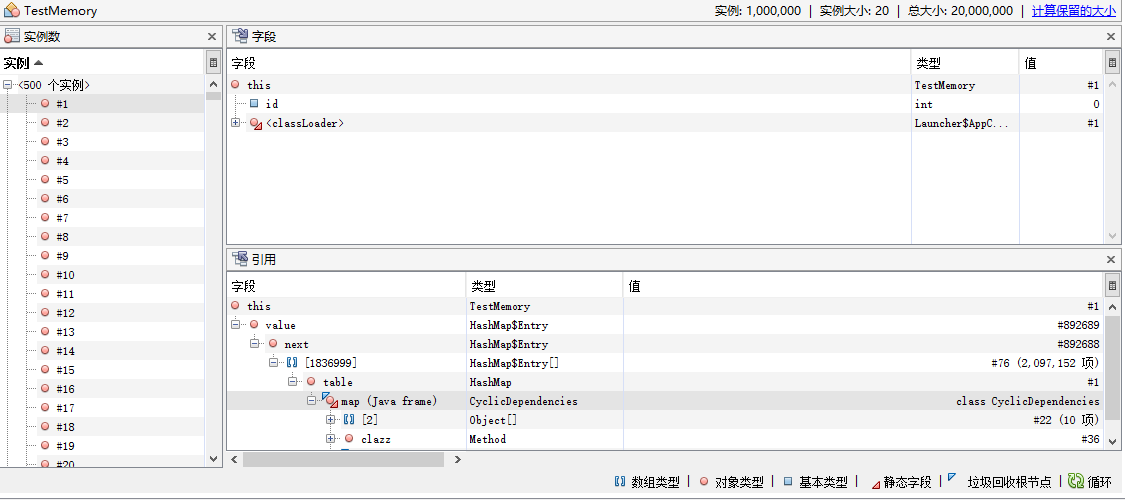
左侧是创建的实例总数,右侧上部为该实例的结构,下面为引用说明,从图中可以看出在类CyclicDependencies里面被引用了,并且被HashMap引用。
如此可以确定泄漏的位置,进而根据实际情况进行分析解决。
JVisualVM 远程监控 Tomcat
- 修改远程tomcat的catalina.sh配置文件,在其中增加:
JAVA_OPTS="$JAVA_OPTS -Djava.rmi.server.hostname=192.168.122.128 -Dcom.sun.management.jmxremote.port=18999 -Dcom.sun.management.jmxremote.ssl=false -Dcom.sun.management.jmxremote.authenticate=false"
这次配置先不走权限校验。只是打开jmx端口。
-
打开jvisualvm,右键远程,选择添加远程主机:
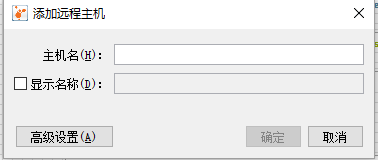
-
输入主机的名称,直接写ip,如下:
 右键新建的主机,选择添加JMX连接,输入在tomcat中配置的端口即可。
右键新建的主机,选择添加JMX连接,输入在tomcat中配置的端口即可。 -
双击打开。完毕!
JDK自带的jvisualvm在安装插件时报代无法连接Java VisualVM插件中心
在安装之前需要将电脑的防火墙关闭。
JDK自带的jvisualvm在安装插件时报代无法连接Java VisualVM插件中心,如图:
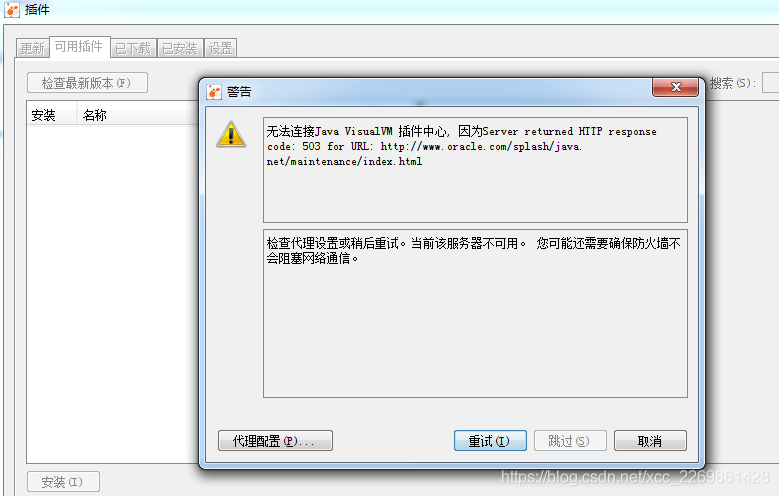
这个呢,需要修改设置中的url
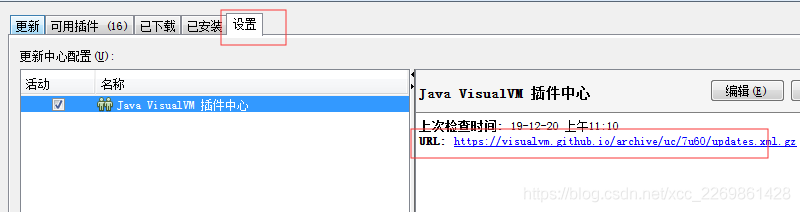
在修改url之前,先到https://visualvm.github.io/pluginscenters.html这个网址上找到与你jdk版本相对应的url
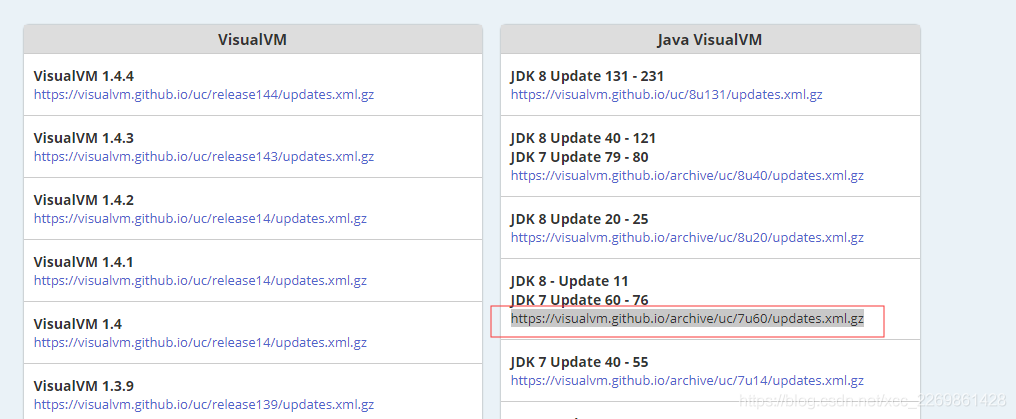
修改好后,你会发现可用插件中有插件了。
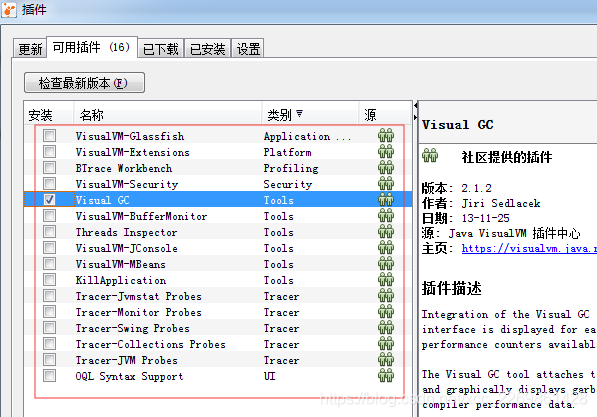
之后就是选择你想要的插件。我需要安装Visual GC
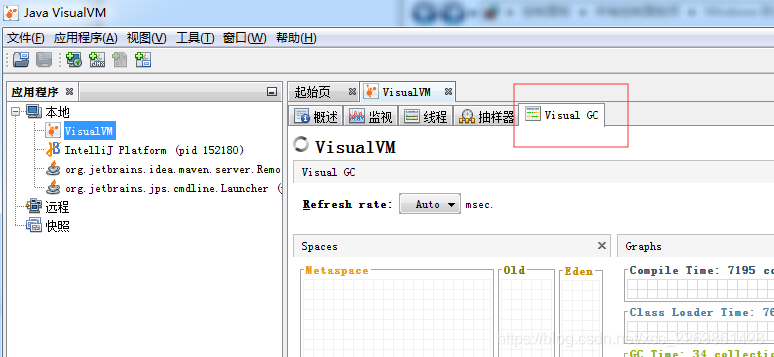
参考资料
- https://blog.csdn.net/kl28978113/article/details/53817827
- https://www.cnblogs.com/ityouknow/p/6437037.html
本文由 创作,采用 知识共享署名4.0 国际许可协议进行许可。本站文章除注明转载/出处外,均为本站原创或翻译,转载前请务必署名。最后编辑时间为: 2021/01/06 02:51
